
Tartalomjegyzék:
- Szerző John Day [email protected].
- Public 2024-01-30 09:40.
- Utoljára módosítva 2025-01-23 14:47.


Több éve rossz töltőt használok a Li-Ion cellákhoz. Ezért szerettem volna sajátot építeni, amely képes feltölteni és kisütni a Li-Ion cellákat. Ezenkívül a saját töltőmnek is rendelkeznie kell kijelzővel, amelyen a feszültséget, a hőmérsékletet és egyéb adatokat kell megjeleníteni. Ebben az oktatóanyagban megmutatom, hogyan lehet sajátot készíteni.
Kellékek
Ez a projekt a következő részeket tartalmazza:
- 24x 90Ω ellenállás (THT)
- 1x NYÁK
- 3x Pin fej 4 tűs
- 13x tranzisztor (THT)
- 1x Pin fej 3 tűs
- 4x dióda (SMD)
- 1x joystick (SMD)
- 34x 1KΩ ellenállás (SMD)
- 10x 100Ω ellenállás (SMD)
- 6x 1, 2KΩ ellenállás (SMD)
- 3x 10KΩ ellenállás (SMD)
- 15x LED (SMD)
- 3x RGB LED (SMD)
- 1x ventilátor +12V 40mm x 40mm x 10mm
- 1x ATMEGA328P-AU (SMD)
- 1x mini hangjelző (THT)
- 1x DC tápcsatlakozó
- 1x tűs jumper
- 1x DC-DC bak konverter (THT)
- 1x USB 3.1 jack (SMD)
- 16x Pin fejfej hüvely
- 1x I2C oled kijelző (THT)
- 2x 16MHZ kristály (SMD)
- 1x USB-B (SMD)
- 6x Li-Ion töltésvezérlő (SMD)
- 1x USB vezérlő
- 1x gomb (SMD)
- 12x 8µF sapka (SMD)
- 4x 0, 1µF sapka (SMD)
- 6x 400mΩ ellenállás sönt (SMD)
- 1x I2C hőmérséklet érzékelő (THT)
- 3x Shift regiszter (THT)
Ezenkívül rendelkeznie kell egy megfelelő forrasztó- és mérőkészlettel, amely forrasztópáka, forrasztó, (forrólevegős forrasztóberendezés), multiméter és így tovább.
A következő szoftvert használták:
- Autodesk EAGLE
- Arduino IDE
- 123D Design
További adatokat ezen a linken talál: github.com/MarvinsTech/Battery-charge-and-discharge-controller
1. lépés: Forrasztás



Először forrasztja fel az összes alkatrészt (a képeken látható módon) a táblán, de győződjön meg arról, hogy az SMD alkatrészek megfelelő irányban vannak forrasztva. A helyes irányt a táblán lévő fehér pöttyökről ismerheti fel. Amikor befejezte a forrasztást, semmilyen körülmények között ne csatlakoztassa az áramköri lapot áramhoz, mert ez károsíthatja az alkatrészeket!
2. lépés: Előkészületek az üzembe helyezéshez
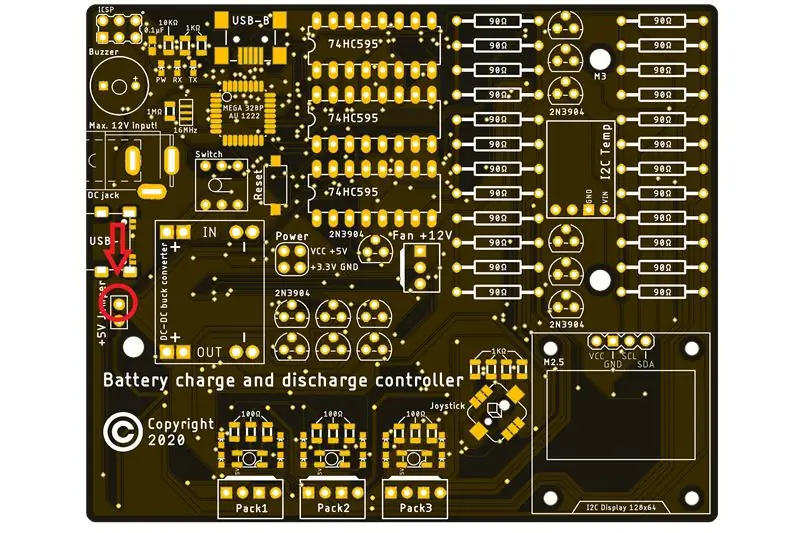

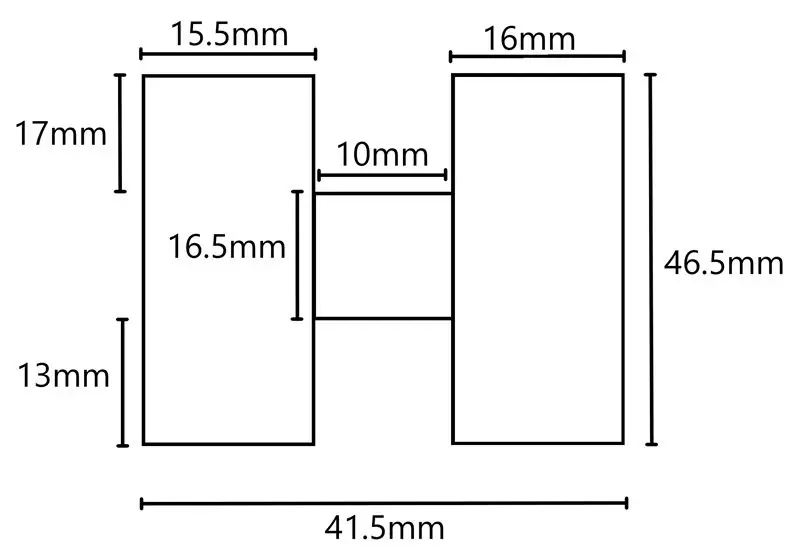
Annak érdekében, hogy a táblát a szükséges bemeneti árammal működtethessük, először be kell állítanunk a DC -DC buck átalakítót +5V kimeneti feszültségre. Ehhez először húzzuk meg a +5V jumpert a táblán, majd csatlakoztassuk az áramforráshoz a DC aljzaton keresztül. Győződjön meg arról, hogy a feszültség +6V és +12V között van, különben a DC -DC buck konverter károsodhat. Ezután mérje meg a feszültséget az átalakító kimenetén (lásd az ábrát), és ezzel egyidejűleg állítsa be a hozzávetőleges +5V feszültséget egy csavarhúzóval. Ha a voltmérő nem mutat feszültséget, nyomja meg az áramköri lap kapcsolóját, hogy a DC -DC átalakító áramellátást kapjon.
Ha elkészült, alumínium vagy acéllemezt is vághat, és hőpárnákkal az ellenállásokra helyezheti. Ezáltal a hő még jobban elvezethető. Az ezzel az ellenállási konstellációval rendelkező Li-ion cellák azonban körülbelül 220 mA feszültség mellett lemerülnek. Ez azt jelenti, hogy az ellenállások a méréseim szerint maximum 60 ° C vagy 140 ° F hőmérsékletet érhetnek el. Ezért gondolom, hogy ezt is ki lehet hagyni.
3. lépés: Töltse fel a programot

Az utolsó lépésben csatlakoztatnia kell a táblát a számítógéphez az USB típusú B csatlakozáson keresztül, és be kell töltenie a kódot a legújabb verzióval. Ehhez válassza ki az Arduino Nano -t az Arduino IDE -ben az Eszközök -> Alaplap alatt, és az ATmega 328P -t (régi rendszerbetöltő) a Processzor menüpont alatt. Ezután nyomja meg a feltöltés gombot, és a saját akkumulátor töltési és kisütési vezérlője készen áll.
Ajánlott:
Li-Ion akkumulátor újrahasznosítás / töltés: 6 lépés

Li-Ion akkumulátor újrahasznosítás / töltés: Ma felhős, és használt / régi cuccok voltak az elektronikus dobozban. Ezért úgy döntöttem, hogy készítek néhány erőforrást a jövőbeli projektekhez
Egyszerű ponthegesztő autó akkumulátor használatával a lítium -ion akkumulátor építéséhez: 6 lépés

Egyszerű ponthegesztő autós akkumulátorral a lítium-ion akkumulátor építéséhez: Így készítettem egy autós akkumulátorral ellátott hegesztőt, amely hasznos a lítium-ion (Li-ion) akkumulátorcsomagok építéséhez. Sikerült megépítenem a 3S10P csomagot és sok hegesztést ezzel a ponthegesztővel. Ez a Spothegesztő utasítása a következőket tartalmazza: Funkcionális blokk Dia
DIY mobiltelefon akkumulátor akkumulátor: 5 lépés

DIY mobiltelefon akkumulátor töltőbank: Szia mindenkinek
12 voltos akkumulátor töltés: 20 lépés
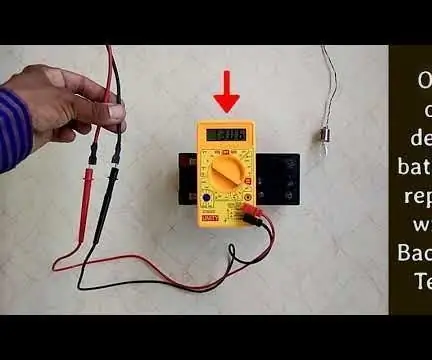
12 voltos akkumulátortöltés: Ha meg szeretné nézni ezeket a lépéseket mindössze 5:24 perc alatt, megfelelő elrendezésben és tiszta szerkesztéssel, nézze meg ezt a videót
DIY napelemes töltés USB W/ akkumulátor: 6 lépés (képekkel)

DIY napelemes töltés USB W/ akkumulátor: Ebben az oktatóanyagban megtanulja, hogyan kell megtervezni és bekötni egy olyan áramkört, amely lehetővé teszi, hogy kihasználja a nap erejét a telefon feltöltéséhez, és töltse fel az akkumulátort későbbi használatra
